今回は、Chromebookを初期化する方法や事前にやるべきこと、初期化ができない場合の対処法などについて解説します。
Chromebookの初期化に関するよくある質問にも回答しますので、ぜひご覧ください。
目次
Chromebookを初期化する前にやるべきこと


Chromebookを初期化する前には、まず以下2つの準備をおこなっておきましょう。
- 初期化以外の方法を試す
- データのバックアップ
①初期化以外の方法を試す













Chromebookを初期化することで動作速度や不具合を改善できる場合があるものの、「データが消える」「初期状態に戻る」などのデメリットもあります。
そのため、まずは初期化以外の方法を試してトラブルを解決できないか確認しましょう。
特に「動作が少し不安定」「ネットにつながらない」など軽度の不調を感じている場合は、Chromebookの再起動で改善できる場合があります。
②データのバックアップ
Chromebookの再起動でもトラブルが解決しない場合は、初期化により解決できる可能性があります。













ただ、初期化をするとデータや設定、アプリなどが削除されるので、必ずバックアップをおこないましょう。
データをバックアップする方法は、主に以下の3つです。
外付けハードディスクやUSBメモリなどの用意が難しい場合は、無料で利用できるクラウドストレージサービスの利用をおすすめします。
Chromebookを初期化する3つの方法
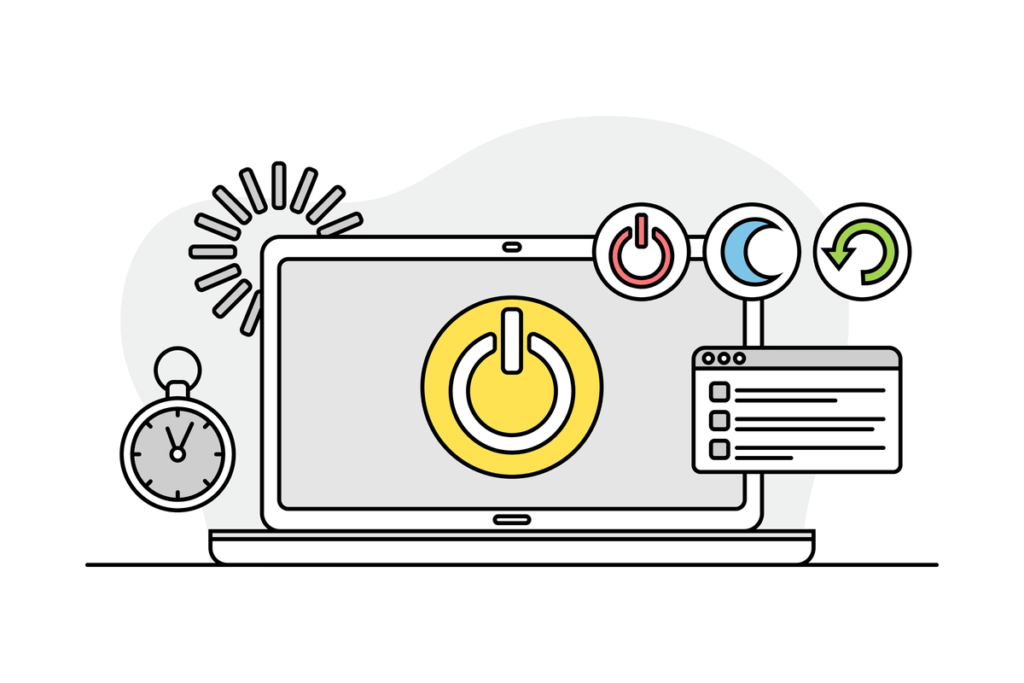
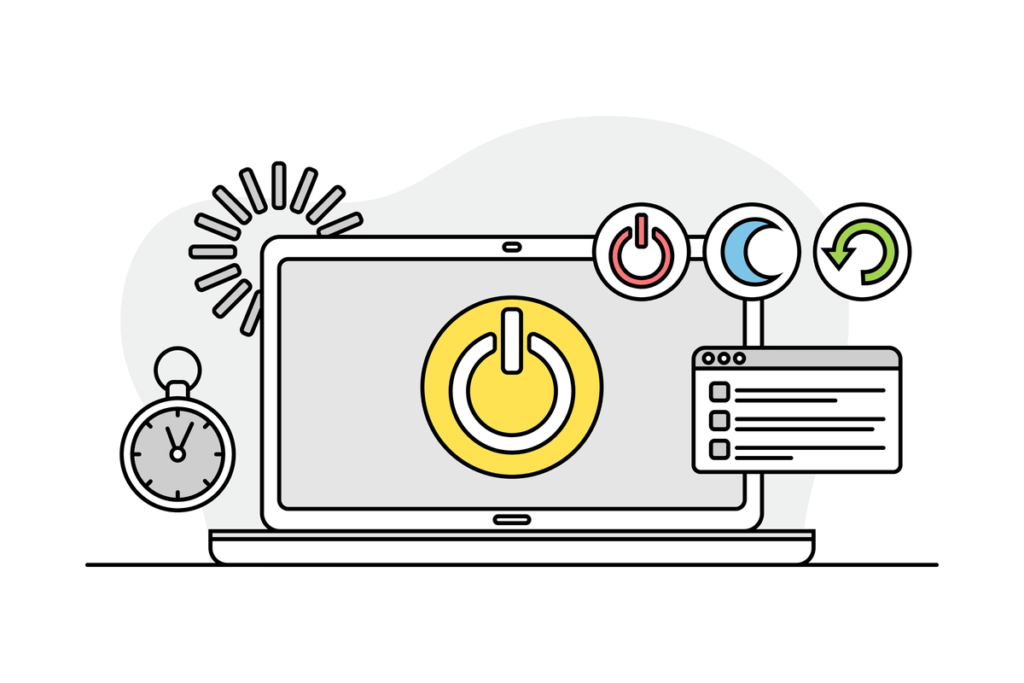
Chromebookを初期化する方法には以下の3つがあるため、それぞれの手順を紹介します。
- 設定画面から初期化
- ショートカットキーを使って初期化
- 正常に起動しない状態から初期化
方法①設定画面から初期化













Chromebookへのログインが可能な状態であれば、以下の手順で設定画面からの初期化をおこないましょう。
以上でChromebookの初期化が完了するため、発生していた問題が解消されているかを確認しましょう。
方法②ショートカットキーを使って初期化













「パスワードを忘れてしまってログインできない」といった場合には、ログインせずに初期化できるショートカットキーを使う方法がおすすめです。
以上をおこない「ようこそ」という画面が表示されたら、「続行」をクリックしてネットワークなどの設定を進めましょう。
設定が完了したら、初期化する前に起こっていたトラブルが解決しているかをご確認ください。
方法③正常に起動しない状態から初期化













Chromebookを正常に起動できない場合は、以下の手順で初期化をおこないましょう。
以上でChromebookが再起動されますので、各種設定と状態の確認をおこないましょう。
Chromebookを初期化できない・故障が直らない場合の対処法
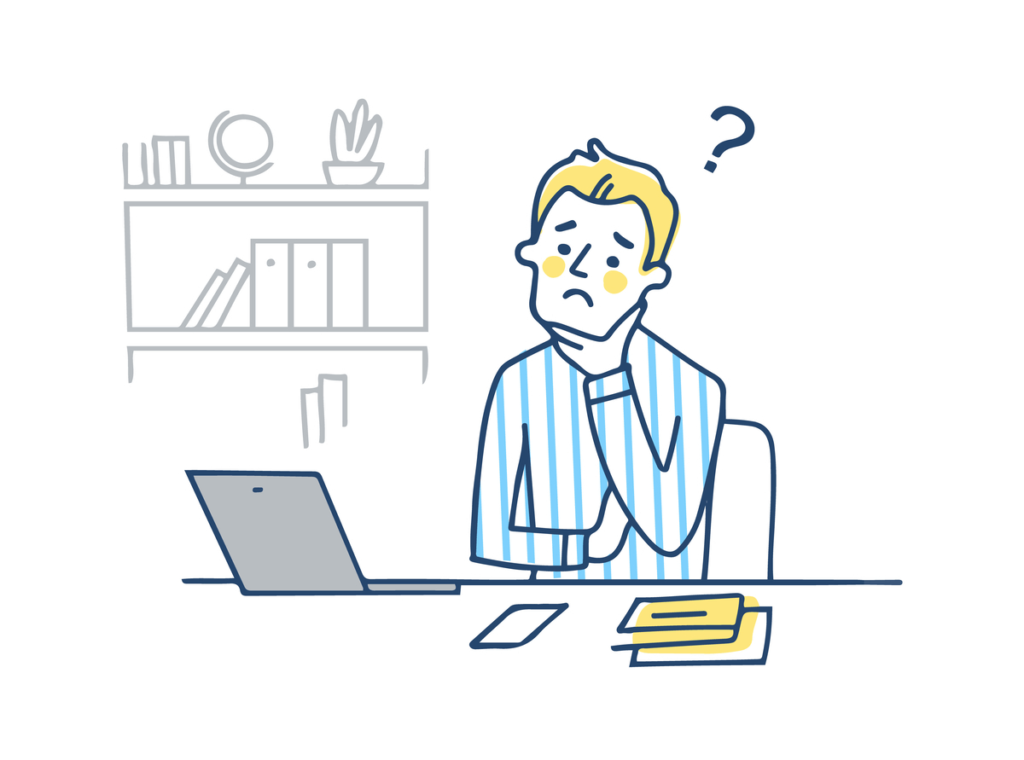
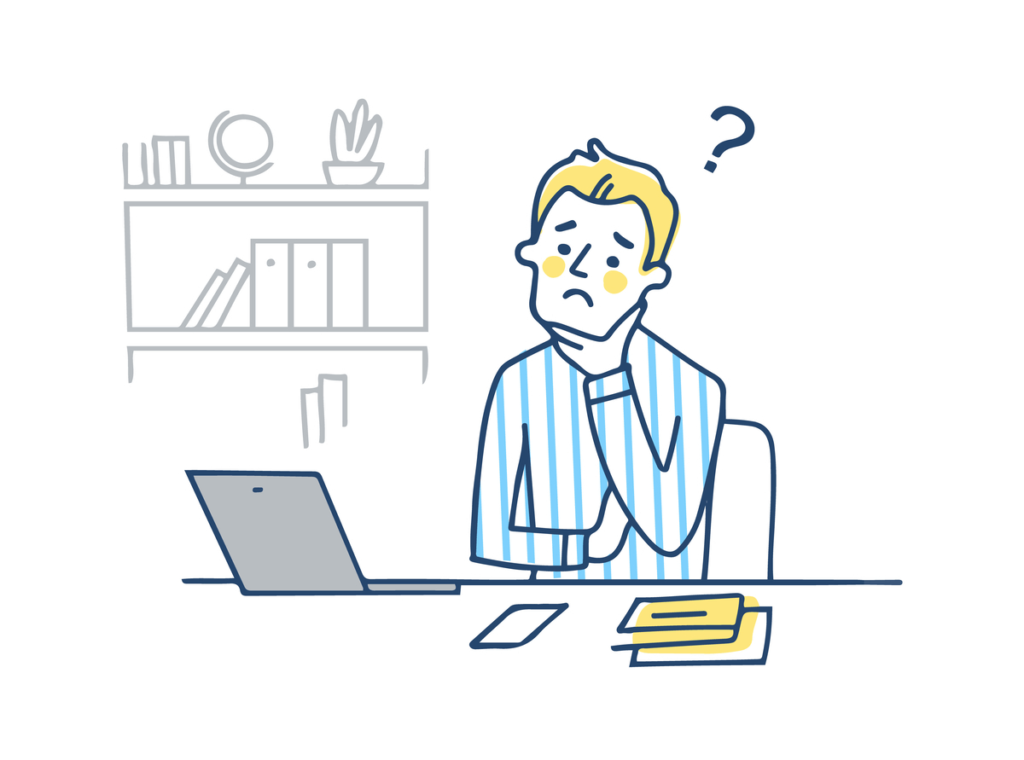
Chromebookの初期化に失敗してしまう場合や、初期化をしてもトラブルが解消しない場合には、以下2つの対処法があります。
- パソコン修理業者に依頼する
- メーカー修理に出す
パソコン修理業者に依頼する
Chromebookの初期化に関するトラブルが発生した場合は、パソコン修理業者に相談しましょう。













パソコン修理業者なら、Chromebookの初期化をおこなってくれるだけではなく、「動作が遅い」「インターネットにつながらない」などのトラブルもまとめて解決してくれます。
また、PCホスピタルなどの業者なら最短即日の対応が可能であり、訪問や郵送での修理にも対応しています。
パソコン修理業者によっては、初期化だけではなくデバイスのリサイクル回収もおこなっているため「Chromebookを処分・廃棄したい」という方にもおすすめです。
メーカー修理に出す
Chromebookを購入したばかりでメーカー保証が有効な場合は、HPやLenovo(レノボ)などのメーカーに依頼する方法もあります。
保証期間内であれば、一部の例外を除き無料で初期化やトラブル解消などの対応をおこなってくれるでしょう。













ただし、メーカーに依頼する場合は対応に1週間以上かかることもあるため「急いで対処したい」という方には向かないかもしれません。
Chromebookの初期化に関するQ&A
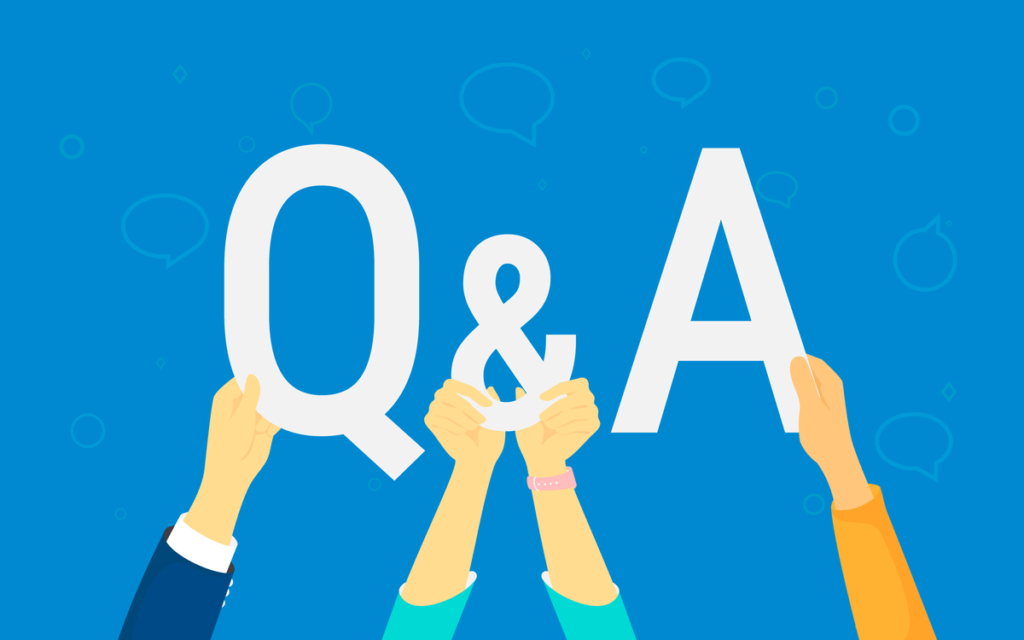
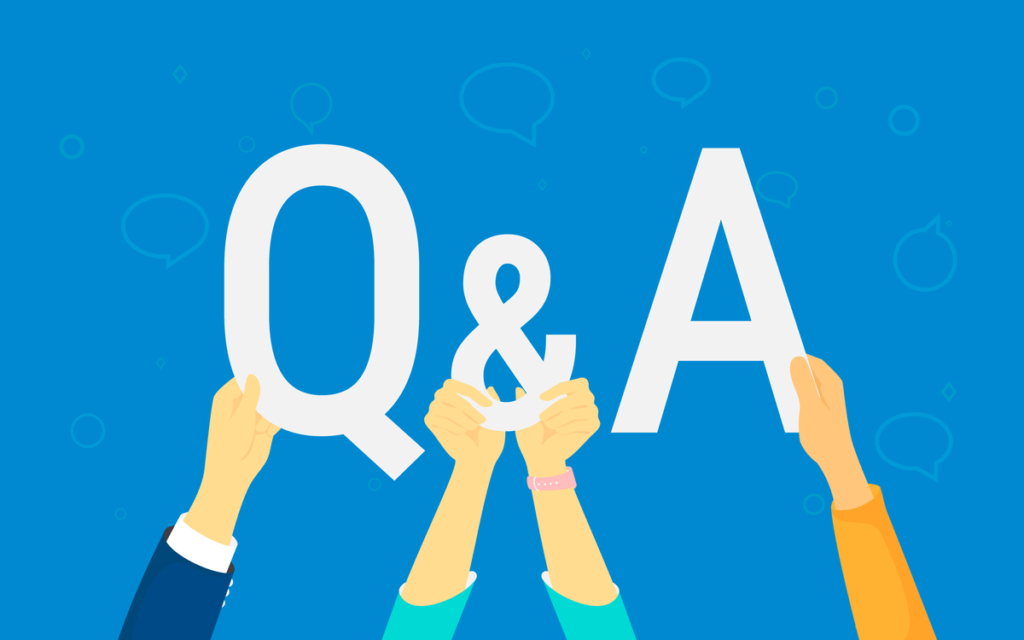
さいごに、Chromebookの初期化についてよくある質問に回答します。
- 初期化はどんな場合に有効?
- Chromebookを初期化するとどうなる?
- 学校で使用しているChromebookは初期化できる?
- 初期設定の方法は?
初期化はどんな場合に有効?
Chromebookを初期化しようとしているものの、本当に初期化すべきなのかわからない方も多いでしょう。













以下のいずれかに当てはまった場合は、Chromebookの初期化が有効です。
Chromebookの売却や廃棄をする場合には、個人情報や重要なデータが漏えいすることを防ぐために、必ず初期化しましょう。
Chromebookを初期化することでウイルスファイルも削除できるため、ウイルス感染の疑いがある場合にもおすすめです。ただ、場合によっては駆除しきれないこともあるので、その時はなどの業者に依頼しましょう。
Chromebookを初期化するとどうなる?













Chromebookを初期化すると、工場出荷時の状態に戻ります。
Chromebookにインストールしたアプリや設定、ダウンロードフォルダ内にあるデータなども含め、ハードディスク内の全データが消えてしまいます。
そのため、初期化後も使い続けたいのであれば、必ずバックアップをおこないましょう。
学校で使用しているChromebookは初期化できる?
学校や職場などで使用しているChromebookについては、初期化することはできません。













初期化やデータの完全消去などをおこないたい場合は、Chromebookの管理者であるユーザーに連絡して対応してもらう必要があります。
初期設定の方法は?
Chromebookを初期化したものの、初期設定の方法がわからない、もしくは事前に知っておきたい方も多いでしょう。
初期設定の方法は以下の通りです。













Chromebookの初期設定にはGoogleアカウントの用意と、インターネットへの接続が必要となるため、あらかじめ準備しておきましょう。
まとめ
Chromebookの初期化は難しくはないものの、実行することで工場出荷時の状態となりデータが消えてしまいます。
そのため、トラブルが発生している場合はまず再起動もお試しください。
初期化をおこなったものの不具合が解消しない場合や、初期化がうまくいかない場合は、パソコン修理業者に相談しましょう。
パソコン博士の知恵袋はパソコン修理業者大手(上場企業)の PCホスピタル(累計サポート実績200万件以上 ※1、利用率No.1 ※2)をおすすめしています。 電話対応も丁寧で、お住まいの地域(全国対応)に応じたパソコン修理サービスを提案してくれます。
PCホスピタルは大切なデータを保護(復元も可能)した上でパソコン修理をおこなってくれます。「再起動を繰り返す」、「シャットダウンできない」、「電源が入らない」などのPCトラブルもすぐに行ってくれます。PCホスピタルは東京や大阪、名古屋、福岡など大都市以外の地方都市にも店舗があり、即日対応可能です


※1 2023年8月末時点 日本PCサービス株式会社調べ
※2 2021年11月時点 2万6303人調査 調査主体:日本PCサービス株式会社 調査実施機関:株式会社インテージ














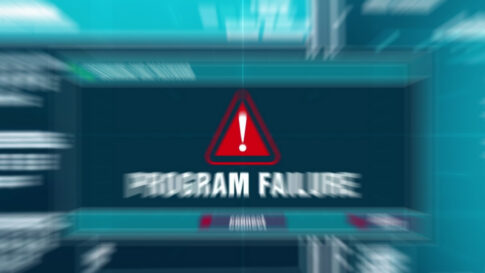












Chromebookの初期化は「動作が遅い」「ウイルスに感染した」などさまざまなトラブルに有効ですが、その方法がわからない方も多いと思います。